No products in the cart.
Tư vấn Tivi
Tivi bị mất màu nguyên nhân và cách khắc phục
Sự cố mất màu trên màn hình tivi là một trong những lỗi thường gặp phải, bạn không có thời gian mang tivi đi bảo trì, gặp thợ sửa…Vậy thì có cách nào lấy lại màu trên tivi ngay tại nhà mình không? Bài viết dưới đây điện máy Trần Đình sẽ chia sẻ đến bạn nguyên nhân tivi bị mất màu và cách khắc phục tình trạng trên. Chúng ta cùng bắt đầu ngay bạn nhé:
Mục lục
1. Dấu hiệu tivi bị mất màu, mất hình ảnh
- Màn hình tivi bị mất một phần hình ảnh dọc màn hình
- Màn hình bị mất một phần hình ảnh ngang màn hình

- Màu sắc màn hình không hiển thị (chỉ còn màu trắng-đen)

2. Nguyên nhân tivi bị mất màu, mất hình ảnh
- Hỏng các IC Drive điều khiển đường dọc và đường ngang màn hình
- Hỏng IC điều khiển đường dọc sẽ dẫn đến mất một phần hình ảnh dọc màn hình
- Hỏng IC điều khiển đường ngang sẽ dẫn đến mất một phần hình ảnh ngang màn hình.
(Những thiết bị điện tử như Tivi hay điện thoại đều có thể bị lỗi IC)
3. Cách khắc phục sự cố tivi bị mất màu
Lưu ý: Trong phạm vi bài viết, chúng tôi chỉ hướng dẫn bạn cách khắc phục lỗi mất màu do cài đặt, phần mềm. Với những lỗi phần cứng như hỏng IC, và bạn không có kiến thức chuyên sâu về điện tử, thì không nên tự ý sửa chữa, tránh trường hợp hỏng nặng hơn, trường hợp này bạn liên hệ trung tâm bảo hành (nếu tivi vẫn còn thời hạn bảo hành), hoặc tìm đến thợ sửa.
Bước 1: Cài đặt lại hình ảnh
+ Nhấn nút Home trên Remote tivi để vào màn hình Menu.
+ Nhấn vào nút “Option” trên Remote

+ Chọn “hình ảnh”

+ Chọn “thiết lập lại”

+Chọn “Đồng ý”

(Nếu chưa được bạn tiếp tục bước 2 hoặc bước 3)
Bước 2: Cập nhật phần mềm (Nếu là tivi internet hoặc Smart tivi)
Trường hợp này áp dụng với Internet tivi và Smart tivi (nếu tivi nhà bạn là tivi thường, hãy thử đến bước 3 sau)
+ Bấm nút Home trên điều khiển >> Chọn vào Trợ giúp (biểu tượng dấu hỏi chấm) >> ChọnHỗ trợ Khách hàng
+ Chọn Cập nhật phần mềm >> tiếp tục chọn Đồng ý.
(Xem hình minh hoạ phía dưới từ trái qua phải)

Sau đó bạn chờ đợi để tivi cập nhật phần mềm, (quá trình này có thể mất vài phút). Sau khi hoàn tất cập nhật, bạn khởi động lại tivi và kiểm tra xem tivi còn bị mất màu không. Nếu vẫn còn, bạn hãy thử bước 3 dưới đây.
Bước 3: Khôi phục cài đặt gốc tivi
Đây là cách cuối cùng để có thể tự khắc phục sự cố tivi bị mất màu, bạn có thể áp dụng phương pháp này cho cả tivi thường và tivi thông minh.
3.1 Cách khôi phục cài đặt gốc với tivi Samsung thường
Nhấn nút MENU trên remote >> chọn Hỗ trợ >> chọn Tự chẩn đoán.

Tiếp theo: Chọn Reset >> tivi sẽ yêu cầu bạn nhập mã PIN (nếu bạn chưa từng đổi mã PIN, thì mã PIN mặc định là 0000) >> chọn Có >> tivi sẽ reset và khởi động để khôi phục cài đặt gốc.

3.2 Cách khôi phục cài đặt gốc trên Smart tivi Samsung 2019
Nhấn vào nút Home (hình ngôi nhà) trên điều khiển >> Cài đặt/Settings >> Tổng quát/General >> Đặt lại/Reset

Tiếp theo Nhập mã pin cho tivi, mã pin mặc định là 4 số 0 >> chọn chữ Xong/Done >> chọn Có/Yes để xác nhận.

Sau khi khôi phục cài đặt, tivi sẽ khởi động lại, lúc này bạn cần thiết lập lại từ đầu cho tivi như lúc mua về. Kiểm tra lại xem đã sửa được lỗi tivi bị mất màu hay chưa.
3.3 Cách khôi phục cài đặt gốc trên smart tivi Sony
Nhấn phím Home trên điều khiển >> chọn Cài đặt/Setting >> Cài đặt hệ thống/System installation.

Tiếp theo: Chọn Thiết lập/Setup >> Hỗ trợ khách hàng/Customer support
Tiếp đến: Chọn Cấu hình xuất xưởng/Factory configuration >> chọn Đồng ý/OK để trả về cấu hình xuất xưởng >> chọn Đồng ý/OK để thiết lập lại toàn bộ cấu hình.

Chờ tivi xóa dữ liệu cũ và bắt đầu thiết lập lại.
3.4 Cách khôi phục cài đặt gốc tivi LG thường
Nhấn vào nút Settings trên điều khiển để vào giao diện cài đặt của tivi >> chọn Thiết lập
Tiếp theo: chọn vào biểu tượng Tùy chọn >> Cài đặt nhà sản xuất >> Có
Lưu ý: Không được tắt nguồn tivi trong quá trình Khôi phục cài đặt gốc, nếu không có thể xảy ra lỗi.

Tiếp đến: Cài đặt lại từ đầu ngôn ngữ, quốc gia, chế độ, dò kênh… cho tivi. Kiểm tra xem đã khắc phục được hiện tượng mất màu chưa.
3.5 Cách khôi phục cài đặt gốc trên Smart tivi LG 2019
Đầu tiên trên điều khiển tivi nhấn phím Cài đặt ( biểu tượng hình bánh răng) >> chọn Tất cả cài đặt/All Settings
Tiếp đến Chọn mục Cài đặt chung/General Setting >> chọn Đặt lại về cài đặt ban đầu >> OK

Sau khi hoàn tất quá trình khôi phục, tiến hành thực hiện các bước thiết lập lại cho tivi như Chọn ngôn ngữ, Chọn môi trường, Chọn loại kết nối internet… kiểm tra màu xem được chưa.
3.6 Cách khôi phục cài đặt gốc trên tivi TCL thường
Nhấn nút Menu trên chiếc remote >> chọn biểu tượng Cài đặt
Chọn KHÔI PHỤC MẶC ĐỊNH >> chọn Đồng ý.

Tiếp đến: Thiết lập lại từ đầu cho tivi
3.7 Cách khôi phục cài đặt gốc trên Android tivi TCL 2019
Đầu tiên: Chọn nút Home/Hình ngôi nhà trên điều khiển tivi >> chọn Cài đặt/Setting
Tiếp theo: Tùy chọn thiết bị/ Device options >> Chọn Đặt lại/Restore.

Tiếp đến: Đặt lại về dữ liệu gốc/Restore factory settings >> Xóa mọi thứ/Delete everything
Cuối cùng: Nhập Mật khẩu/Password mặc định là “1234” >> chọn OK >> OK.

Sau khi đã sử dụng các cách trên mà tivi vẫn còn hiện tượng bị mất màu, thì khả năng cao là tivi của bạn đã bị lỗi phần cứng bên trong. Hãy liên hệ trung tâm bảo hành của hãng nếu trong thời hạn bảo hành hoặc tìm các địa chỉ sửa chữa tivi uy tín gần nhất để khắc phục bạn nhé!
Chúc bạn may mắn.
Xem thêm >>Tivi Samsung không kết nối được wifi ? Giải pháp khắc phục
>>TIVI KHÔNG DÒ ĐƯỢC KÊNH ? CÁCH KHẮC PHỤC LỖI NHANH CHÓNG
Latest posts by Hải Trần (see all)
- So sánh tivi Full HD và 4K: Nên mua loại nào ? - Tháng 7 7, 2023
- So sánh tivi Nanocell và UHD: Nên chọn mua loại nào ? - Tháng 7 7, 2023
- So sánh Android TV và Google TV: Nên mua loại nào ? - Tháng 7 6, 2023


 Tư vấn chọn mua
Tư vấn chọn mua
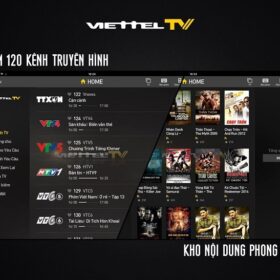


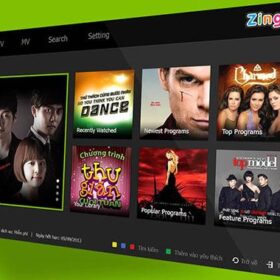

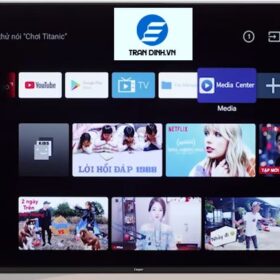

Bài viết liên quan
Đọc nhiều nhất
Cách chặn kết nối điện thoại với tivi Samsung, Sony,...
24/09/2022
11773 views
Ứng dụng xem tivi miễn phí trên Smart Tivi
23/09/2022
11480 views
Cách sử dụng điều khiển tivi samsung【Hướng dẫn chi tiết】
23/09/2022
10693 views
Cách xem K+ miễn phí trên Smart TV
23/09/2022
8674 views
Tải CH Play cho tivi samsung cực kì đơn giản
23/09/2022
7687 views
Cách cài đặt tìm kiếm giọng nói trên tivi SamSung...
23/09/2022
7633 views
Hướng dẫn cách kết nối các thiết bị hỗ trợ...
24/09/2022
7274 views
Kích thước tivi 65 inch là bao nhiêu cm【Samsung, Sony,...
23/09/2022
6241 views